L'artet la créativitén'ont pas de limites. Si tu as toujours voulu te déplacer dans l'univers de tes séries ou films préférés, c'est le moment parfait pour réaliser tes idées. Avec l'aide de ChatGPT, tu peux créer ton propre style pour des photoset les transformer de manière innovante. Que ce soit dans le style des Simpsons, comme un personnage de Pixar ou dans une esthétique cyberpunk impressionnante – découvre à quel point il est facile de créer des œuvres d'art numériques impressionnantes.
Principales conclusions
- Avec ChatGPT, tu peux changer le style des images rapidement et facilement.
- De nombreux styles sont disponibles, allant des artistes classiques aux genres fantasy modernes.
- Le processus consiste à télécharger une photo et à entrer un style que tu souhaites.
- Les résultats peuvent être créatifs et uniques, idéaux pour des cadeaux ou les réseaux sociaux.
Guide étape par étape
Étape 1 : Choisir une image
Commence par choisir une image que tu souhaites transformer. Cela peut être une photo de toi, d'amis ou de n'importe quel motif. Tu peux même télécharger des photos depuis Google Drive ou Microsoft OneDrive. Prépare l'image en t'assurant qu'elle est bien visible et que les détails sont clairement reconnaissables.
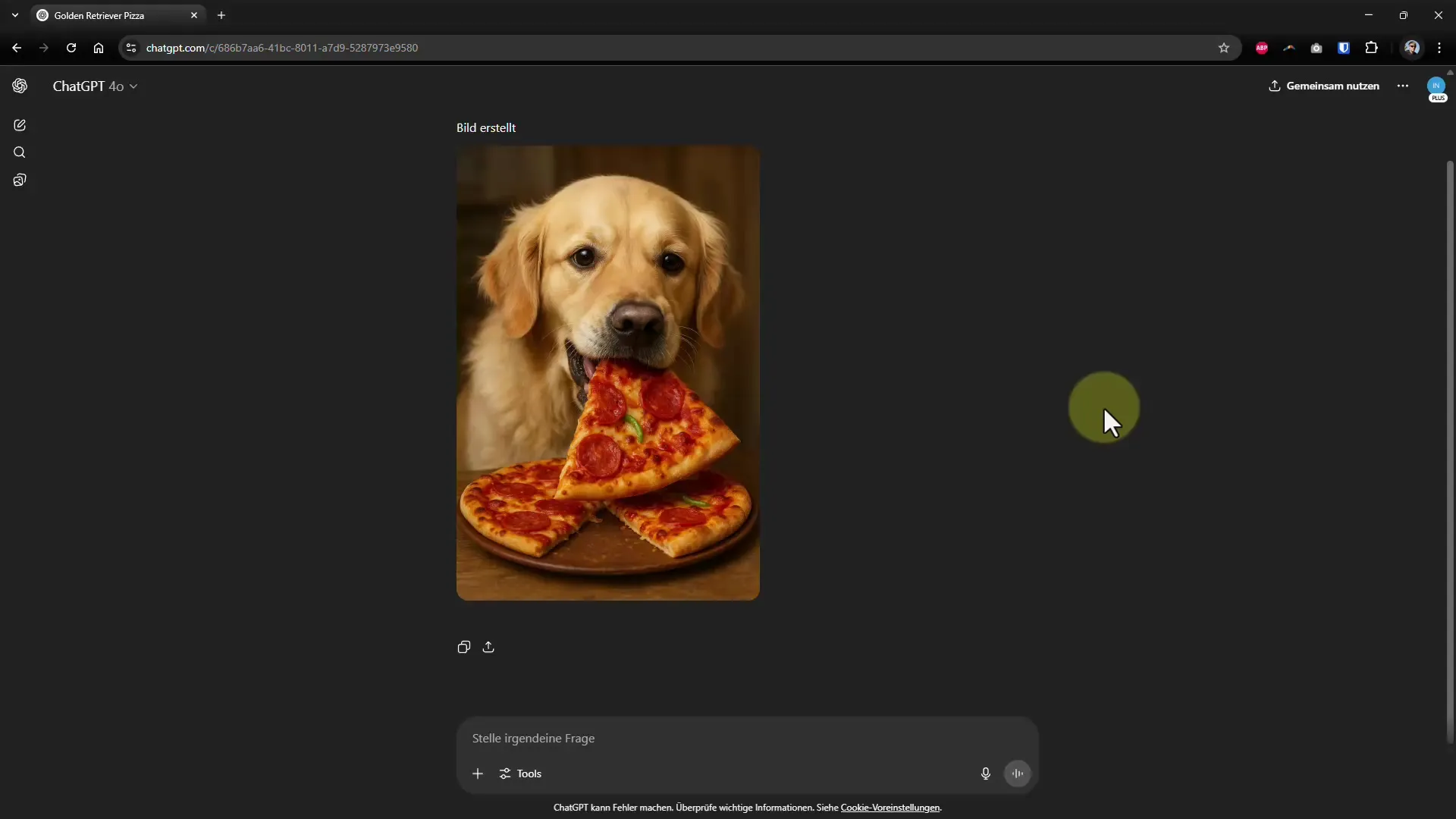
Étape 2 : Déterminer le style
Après avoir choisi ton image, réfléchis au style dans lequel tu souhaites la modifier. Veux-tu le style d'un artiste célèbre comme Vincent van Gogh, ou peut-être quelque chose de ludique et moderne comme un style cartoon ? Note ton style souhaité, car tu devras l'entrer à l'étape suivante.
Étape 3 : Télécharger l'image
Il est maintenant temps de télécharger l'image. Tu as la possibilité de le faire directement depuis ton ordinateur. Assure-toi que l'image est correctement téléchargée avant de continuer.
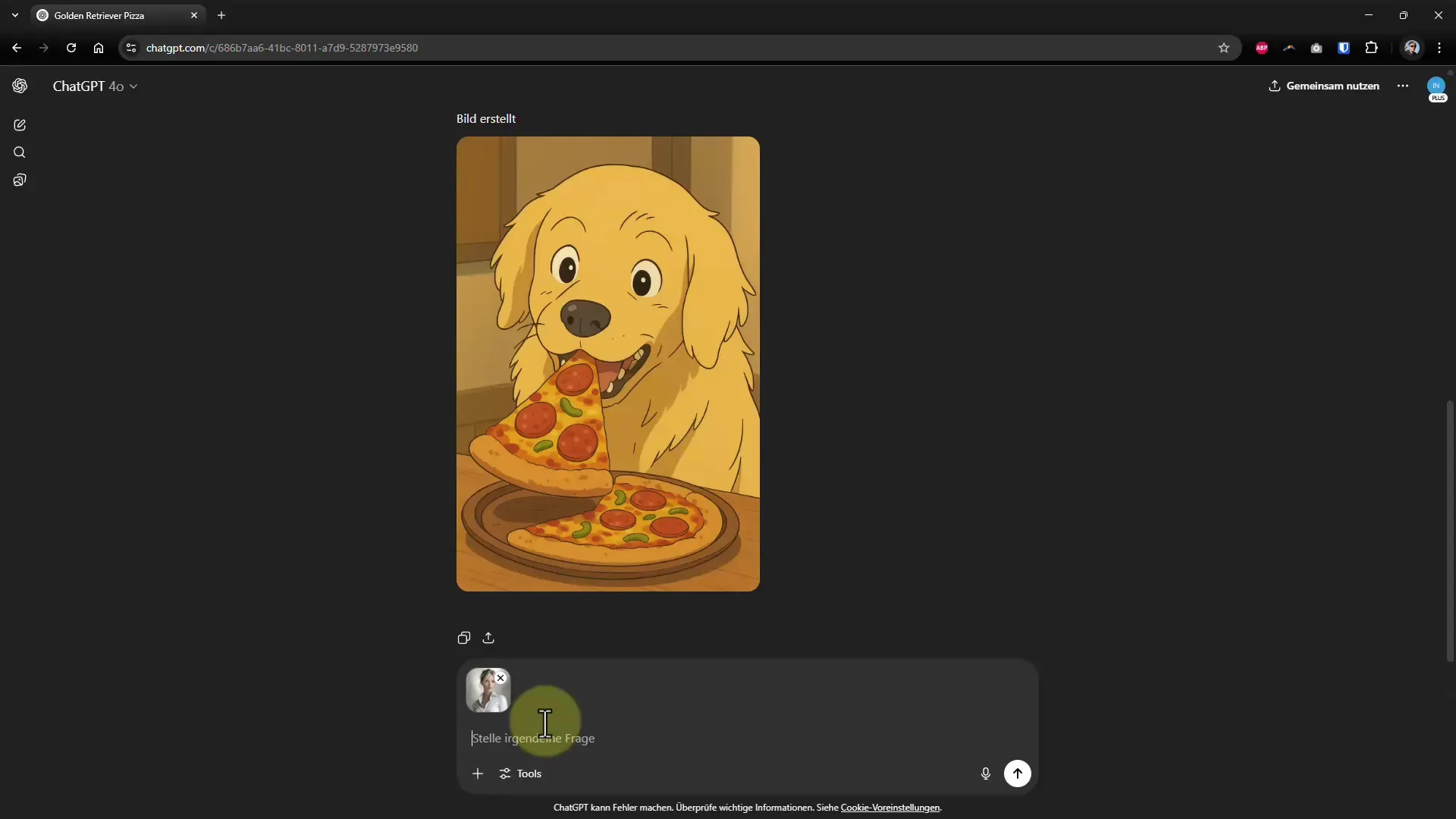
Étape 4 : Saisir la commande
Voici la magie : entre la commande spécifique dans ChatGPT. Par exemple, "Veuillez changer l'image en style Simpsons". Ou tu peux demander d'autres styles, comme "Donne l'image en style Ghibli". Appuie sur Entrée et attends le traitement.
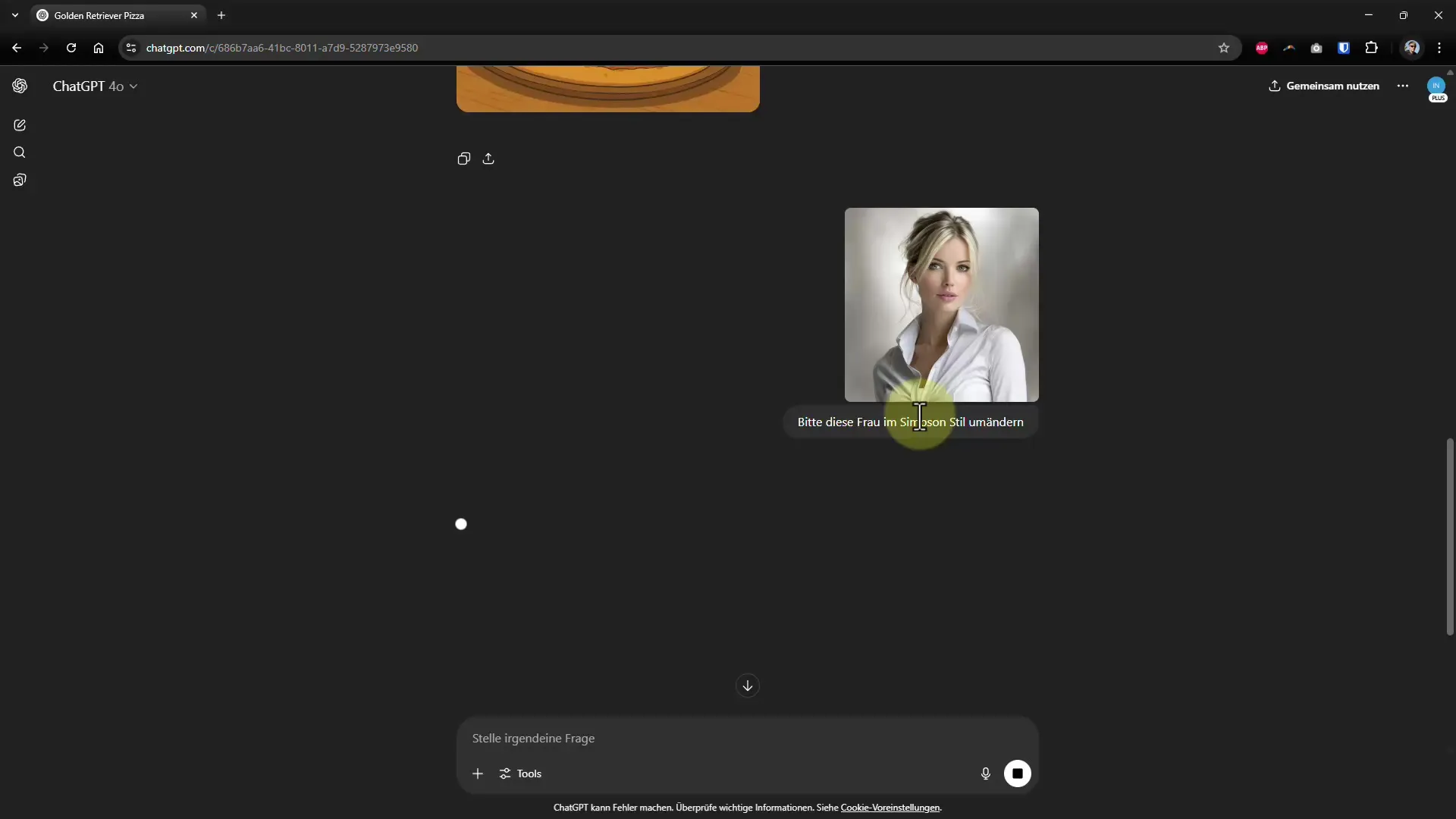
Étape 5 : Attendre le résultat
Maintenant, il ne te reste plus qu'à attendre le résultat. Le processus de traitement peut prendre quelques minutes. Profite de ce temps pour travailler sur autre chose ou simplement te détendre. Assure-toi d'activer une notification si nécessaire, pour être informé lorsque l'image est prête.
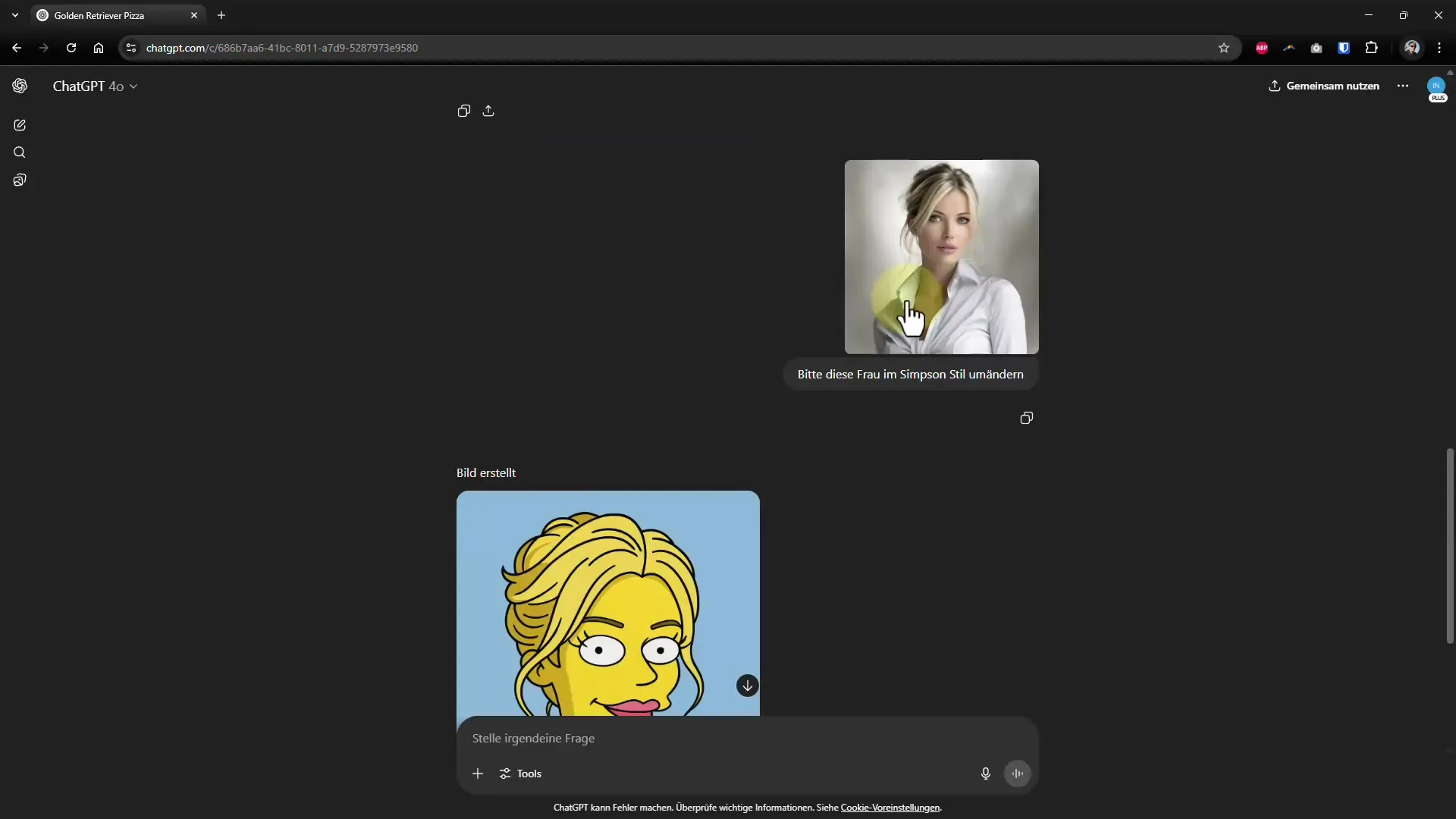
Étape 6 : Apprécier le résultat
Regarde le résultat final ! Tu seras étonné de voir à quel point ChatGPT a été créatif avec ton image. Vérifie si tous les détails ont été réalisés à ta satisfaction. Imprime-le ou partage-le sur les réseaux sociaux !
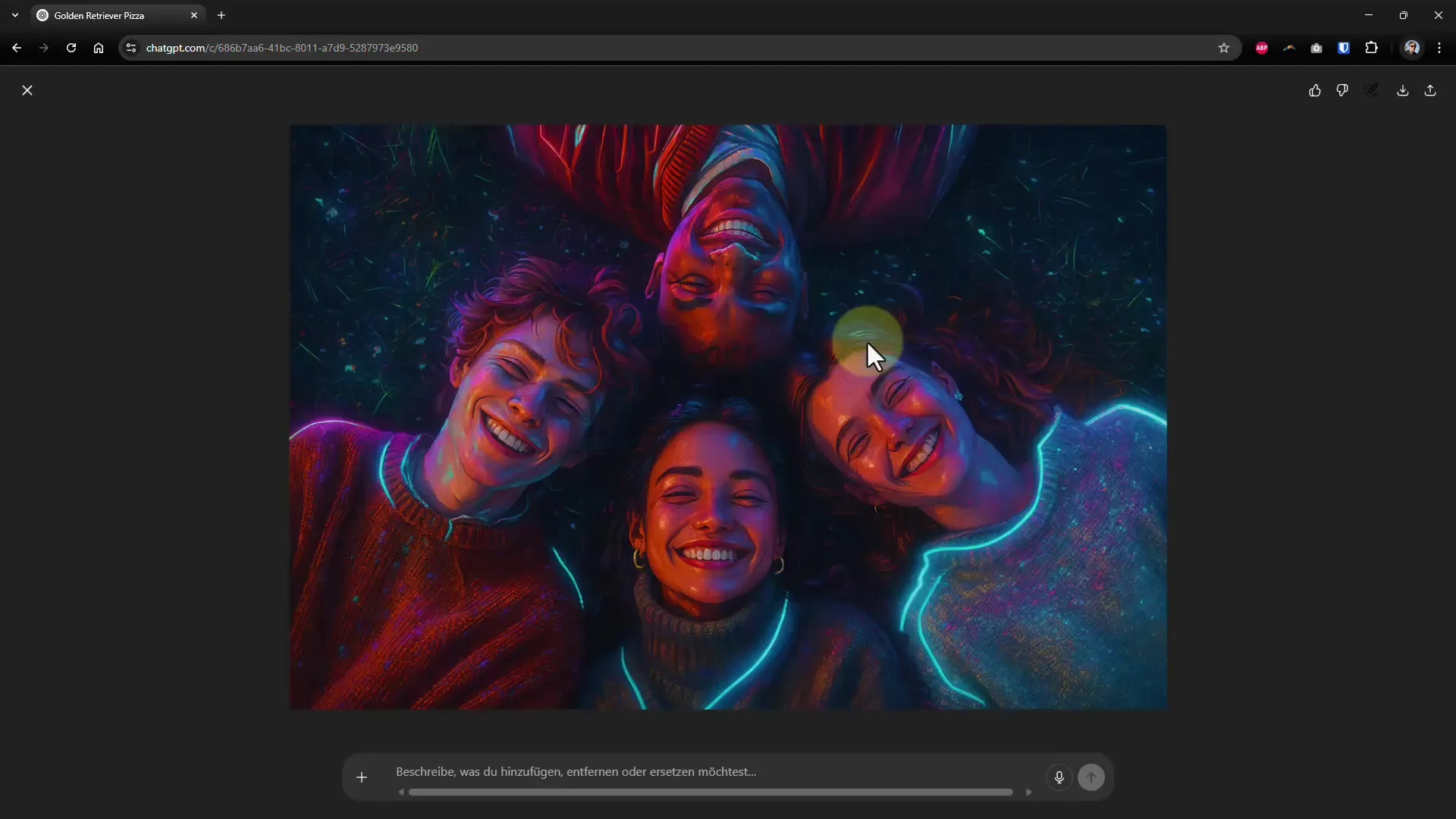
Étape 7 : Essayer d'autres styles
Maintenant que tu sais comment ça fonctionne, essaie différents styles. Tu peux utiliser, entre autres, le style cyberpunk, des graphiques vectoriels ou même des styles surréalistes. Expérimente avec différentes photos et styles pour élargir tes possibilités.
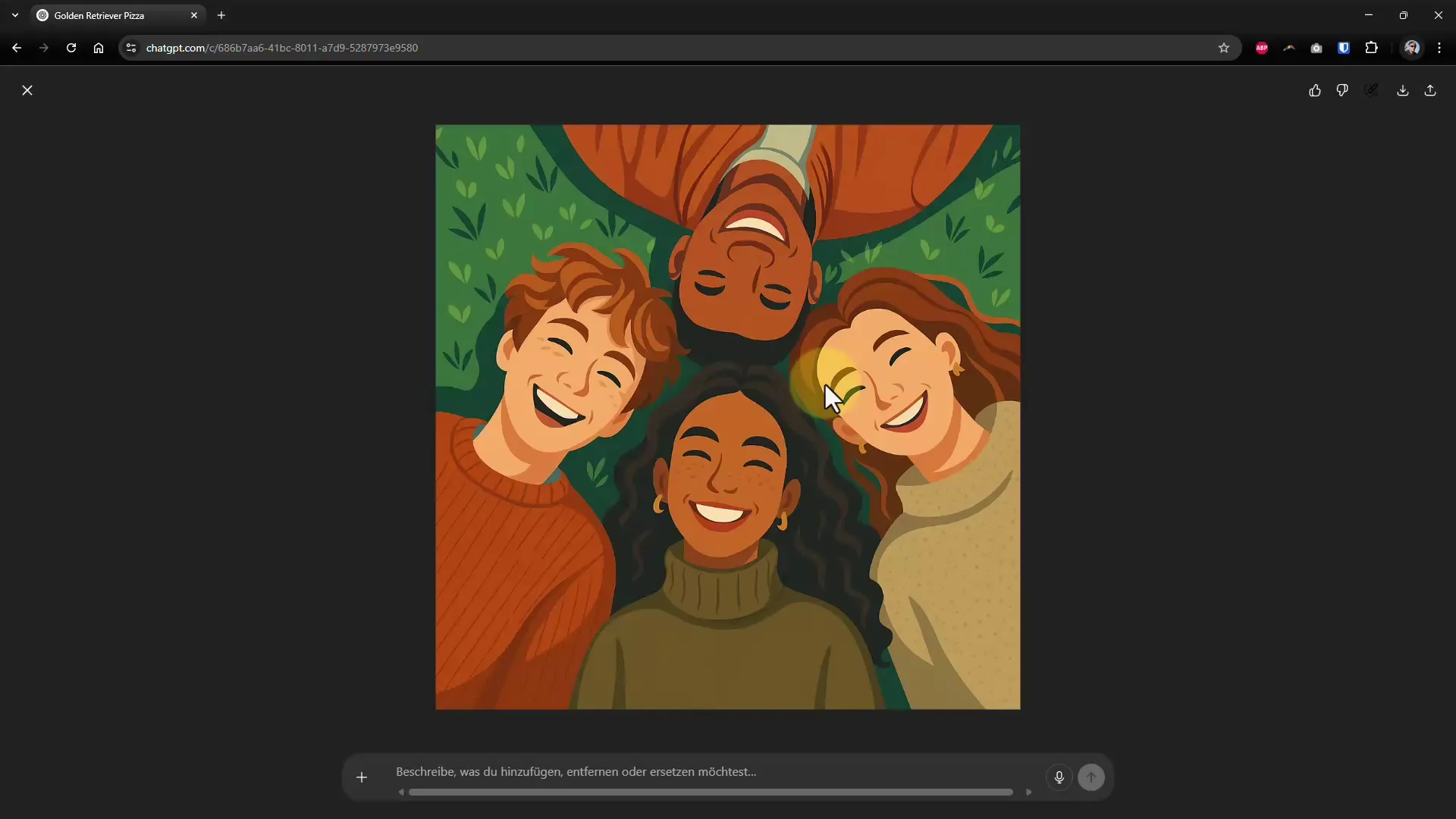
Étape 8 : Ajuster les images
Si le résultat ne te plaît pas entièrement, tu peux apporter des ajustements supplémentaires ou essayer un autre style. Il n'est jamais trop tard pour changer quelque chose. Choisis simplement un nouveau style et recharge ton image.
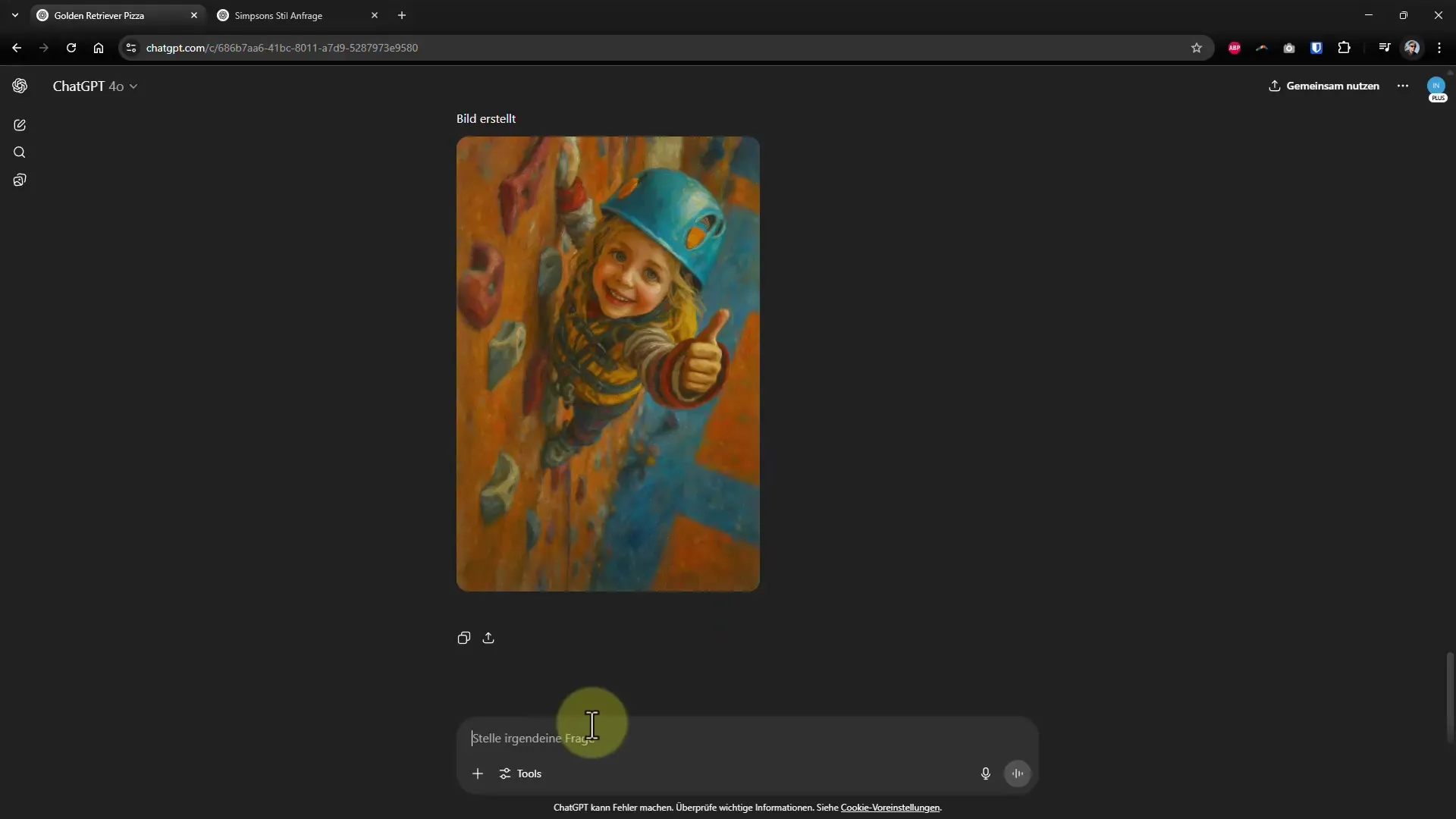
Étape 9 : Sauvegarder et partager les images
Une fois que tu es satisfait du résultat, sauvegarde tes nouvelles œuvres d'art numériques. Partage-les avec des amis ou de la famille via WhatsApp ou d'autres plateformes. Ces images uniques sont également des cadeaux parfaits !
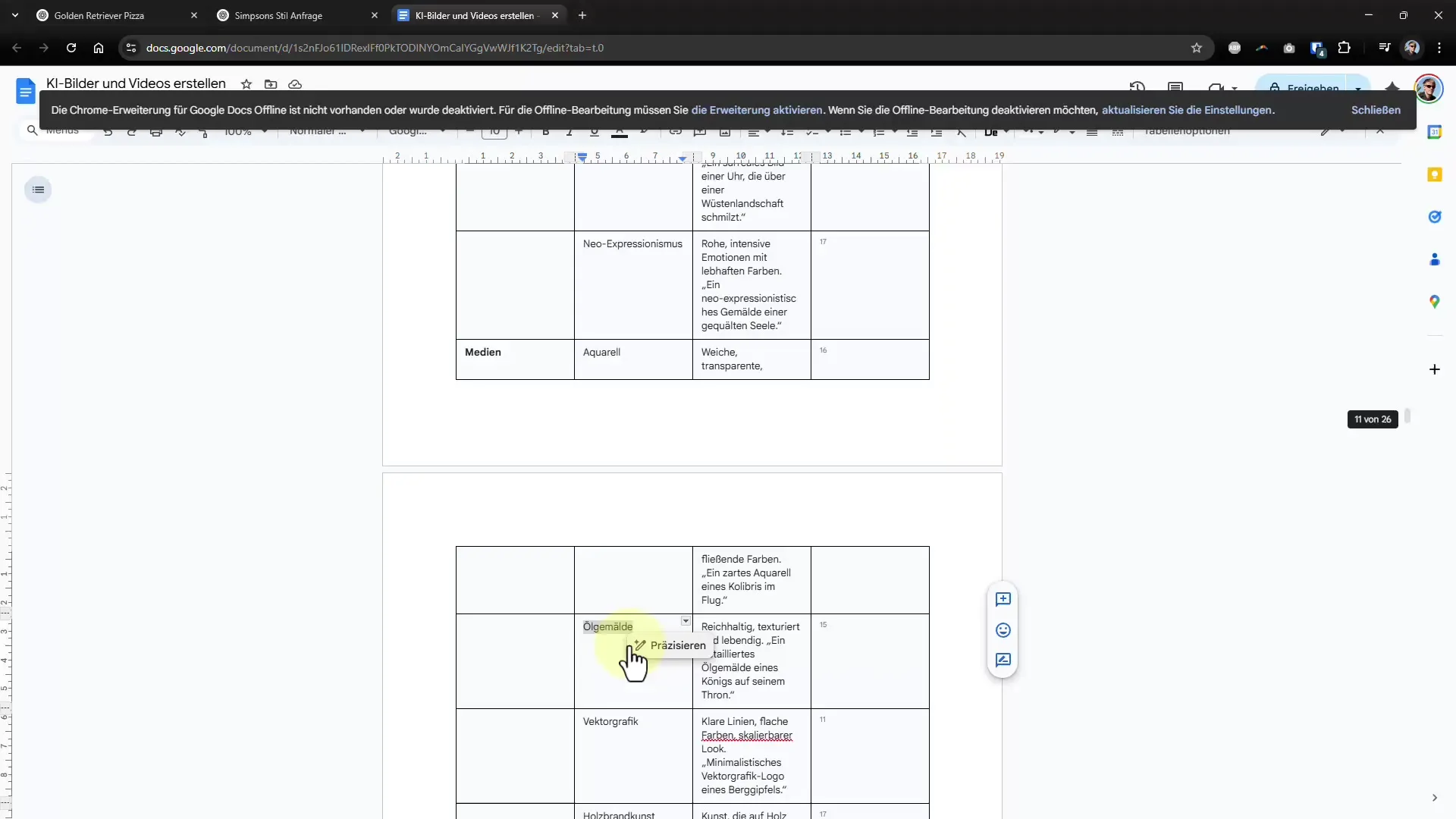
Étape 10 : Créer une collection
Après avoir créé plusieurs images, crée une collection de tes œuvres d'art. C'est une excellente manière de documenter ton voyage créatif et peut-être même de découvrir où se situent tes préférences.
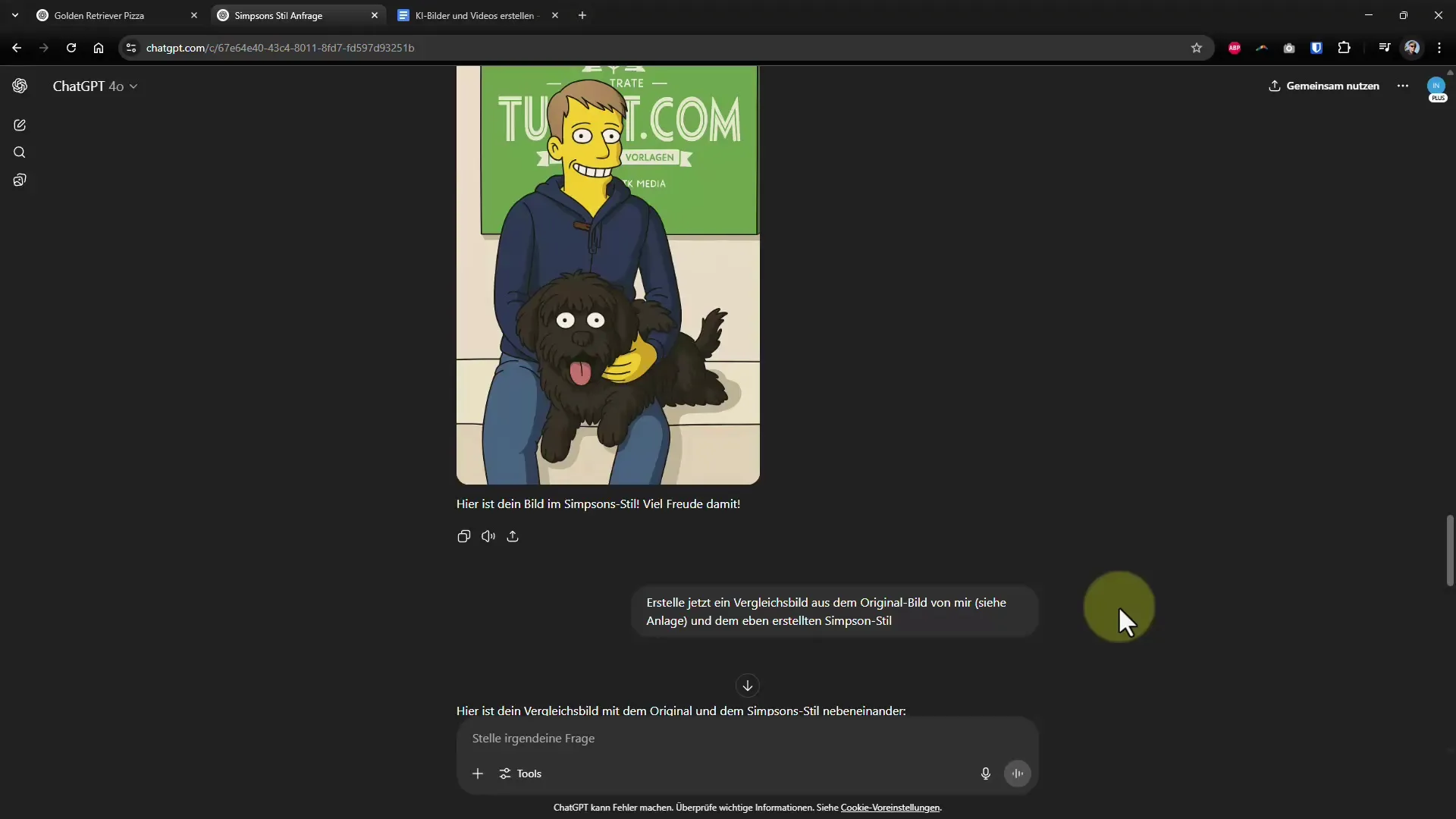
Résumé – De la photo à l'œuvre d'art : Si simple, change le style avec ChatGPT
Transformer des photos en œuvres d'art numériques est un grand plaisir avec ChatGPT. En quelques étapes seulement, tu peux créer des images créatives dans une multitude de styles et les partager facilement avec d'autres. Laisse libre cours à ton imagination et découvre les nombreuses possibilités !


